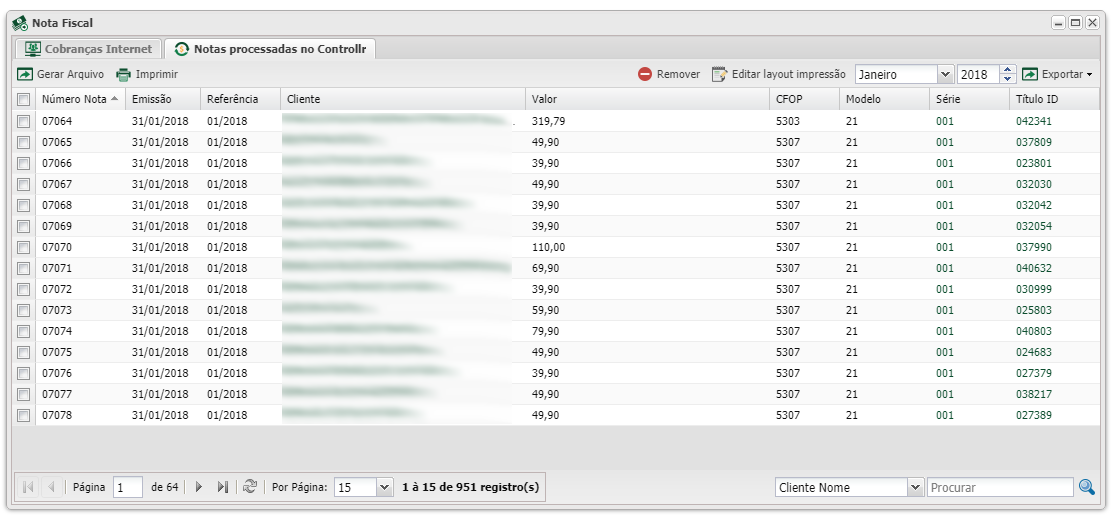Controllr/Aplicativos/Financeiro/Nota Fiscal
Índice
Nota Fiscal
Na aplicação de nota fiscal o usuário pode emitir notas fiscais bem como consultar as notas fiscais já emitidas pelo Controllr.
Acesse a área do financeiro e clique no aplicativo ![]() Nota Fiscal.
Nota Fiscal.
Aba Cobranças Internet
Na aba cobranças de internet é possível visualizar os pagamentos dos clientes e diversas ações como filtrar pagamento, emitir notas gerar relatórios etc.
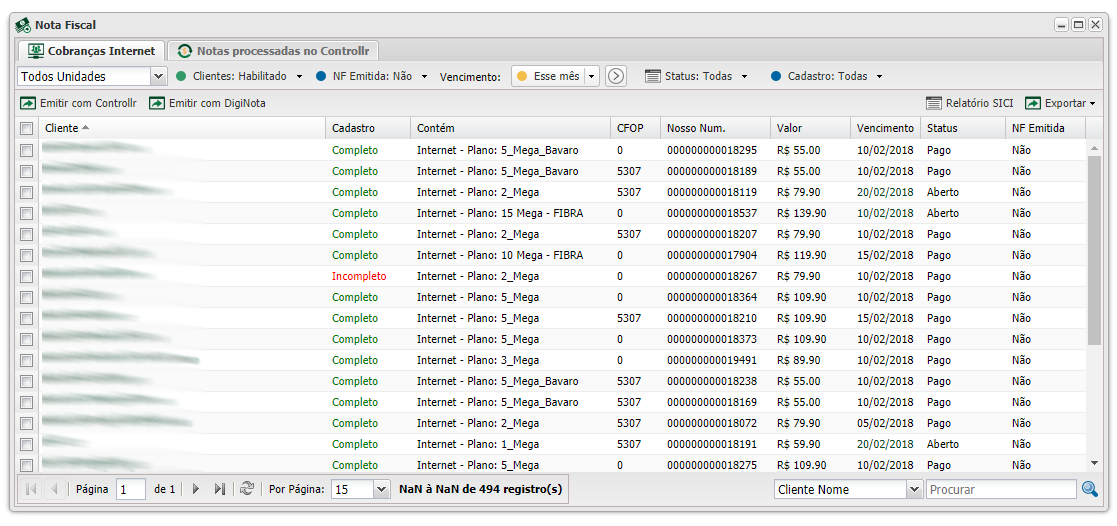
Filtros
A janela da aplicação de nota fiscal aparecem os clientes e a data do vencimento da fatura.
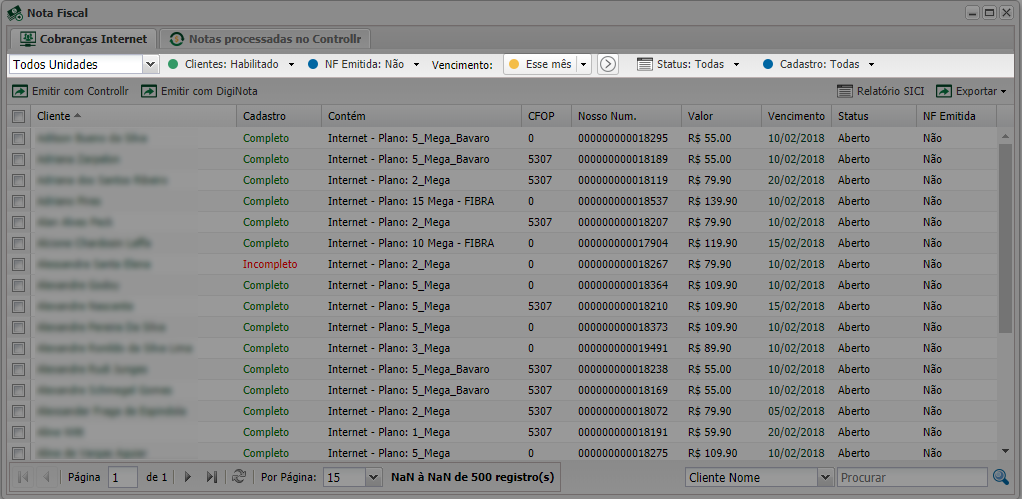
Na sessão no topo da aplicação pode-se filtrar os tipos de pagamentos no qual deseja como:
- Unidades: Unidades da empresa como matriz ou filial;
- Clientes: Tipo do cliente, habilitado, desabilitado, interessado etc;
- NF Emitida: Se a nota pra essa fatura já foi ou não emitida;
- Vencimento: A data do vencimento da fatura;
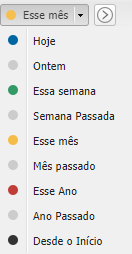
Ou se preferir clique no botão de ![]() Range e selecione uma data específica;
Range e selecione uma data específica;
- Status: Status da fatura, se está em pago, aberto, atrasado, removido;
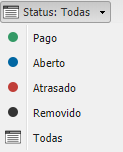
- Cadastro: Tipo do cadastro, completo ou incompleto.
Emitindo nota
Para emitir as notas desejadas clique no checkbox respectivo, ou clique no primeiro checkbox para selecionar todas em seguida emitir com controllr ou emitir com diginota.
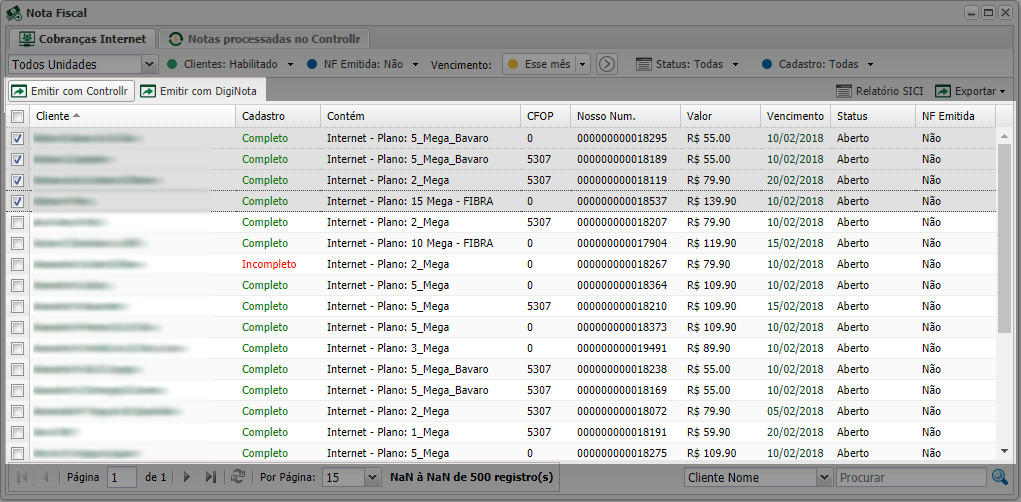
Emitindo com Controllr
Quando selecionado para emitir uma nota com o Controllr abre-se uma janela solicitando as seguintes informações.
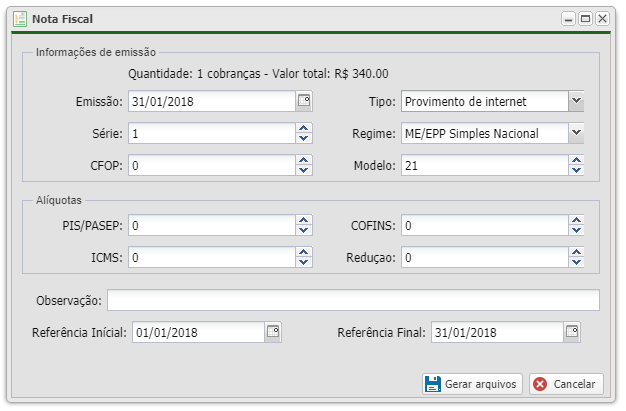
- Emissão: A data que será emitida;
- Série: É a sequência da nota fiscal;
- Alíquota ICMS: É o Imposto sobre Operações relativas à Circulação de Mercadorias e Prestação de Serviços de Transporte Interestadual e Intermunicipal e de Comunicação, e é um imposto brasileiro, e cada estado possui uma tabela de valores. O valor do ICMS pode ser consultado com o contador de sua empresa.
- CFOP: É o Código Fiscal de Operações e Prestações, das entradas e saídas de mercadorias, intermunicipal e interestadual. Trata-se de um código numérico que identifica a natureza de circulação da mercadoria ou a prestação de serviço de transportes.
Nossos códigos de CFOP:


- Tipo: Referente à categoria do serviço prestado;
- Regime: Referente ao regime da empresa;
- Redução: Valor de redução da nota fiscal;
- Modelo: Modelo da nota Fiscal 21 ou 22;
- Modelo 21: NFSC - Nota Fiscal de Serviço de Comunicação.
Ex. Empresas de Comunicação Multimídia "Provedores de Internet", Emissoras de Rádio e TV.
- Modelo 22: NFST - Nota Fiscal de Serviço de Telecomunicações Ex. Empresas de Telefonia.
- Descrição: Sobre o que é a nota;
- Observação: Inserir caso tenha alguma;
- Referência Inicial e Final: O período que foi prestado o serviço para emissão da nota.
Depois de inserido as informações de emissão, clicar em ![]() Gerar arquivos.
Gerar arquivos.
Depois que gerou-se o(s) arquivo(s), vá na aba de notas processadas com Controllr. Nessa aba será gerado as suas notas fiscais.
Coluna Cadastro
Na coluna cadastro é possível visualizar os clientes que estão com o cadastro completo e aptos para gerar uma nota fiscal que aparecem no cadastro como Completo.
E os clientes com o cadastro incompleto que aparecem na coluna cadastro como Incompleto e não pode ser gerado uma nota fiscal.
Neste caso pode-se passar o mouse por cima da palavra Incompleto para visualizar qual parte do cadastro do cliente está incompleta e preencher esta informação no cadastro de cliente.
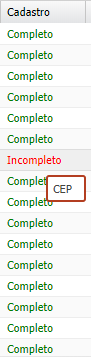
Emitindo com Diginota
Para emitir com o sistema do Diginota, selecione os arquivos que deseja na checkbox e clique no botão Emitir com Diginota, então um arquivo zip será baixado prontos para serem anexados no sistema do Diginota.
Aba Cobranças Internet
Nota Fiscal
Na aplicação de nota fiscal o usuário pode emitir notas fiscais bem como consultar as notas fiscais já emitidas pelo Controllr.
Acesse a área do financeiro e clique no aplicativo ![]() Nota Fiscal.
Nota Fiscal.
Aba Cobranças Internet
Na aba cobranças de internet é possível visualizar os pagamentos dos clientes e diversas ações como filtrar pagamento, emitir notas gerar relatórios etc.
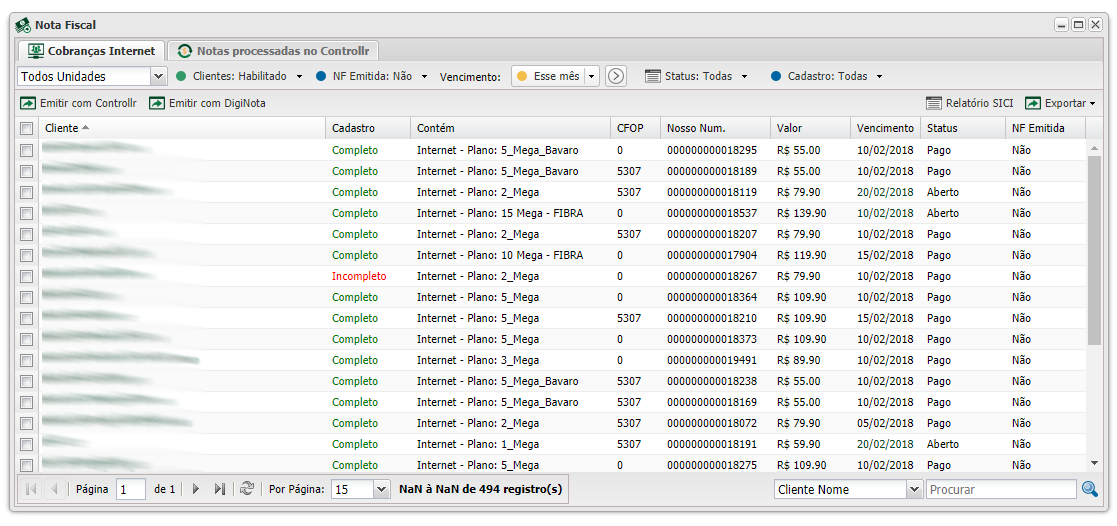
Filtros
A janela da aplicação de nota fiscal aparecem os clientes e a data do vencimento da fatura.
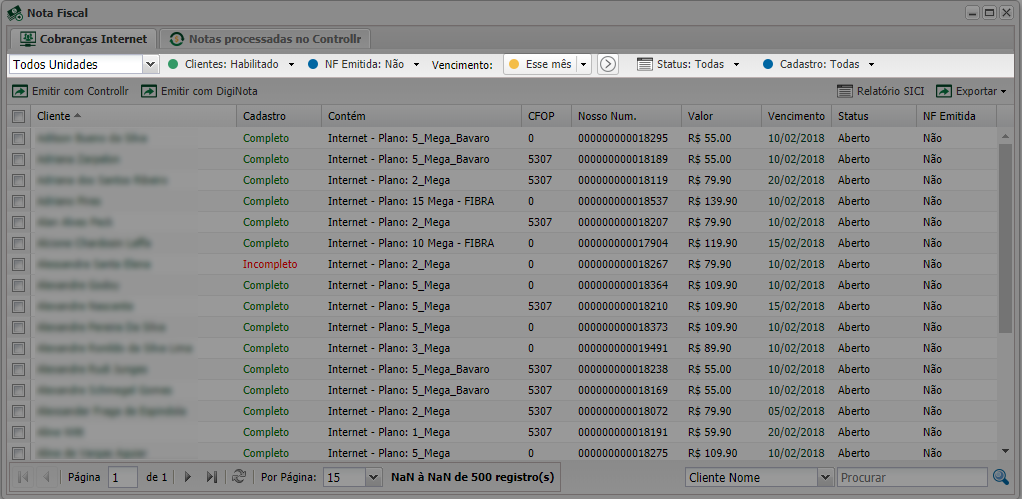
Na sessão no topo da aplicação pode-se filtrar os tipos de pagamentos no qual deseja como:
- Unidades: Unidades da empresa como matriz ou filial;
- Clientes: Tipo do cliente, habilitado, desabilitado, interessado etc;
- NF Emitida: Se a nota pra essa fatura já foi ou não emitida;
- Vencimento: A data do vencimento da fatura;
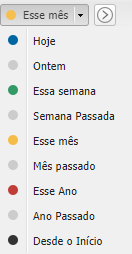
Ou se preferir clique no botão de ![]() Range e selecione uma data específica;
Range e selecione uma data específica;
- Status: Status da fatura, se está em pago, aberto, atrasado, removido;
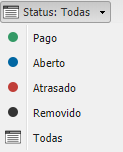
- Cadastro: Tipo do cadastro, completo ou incompleto.
Emitindo nota
Para emitir as notas desejadas clique no checkbox respectivo, ou clique no primeiro checkbox para selecionar todas em seguida emitir com controllr ou emitir com diginota.
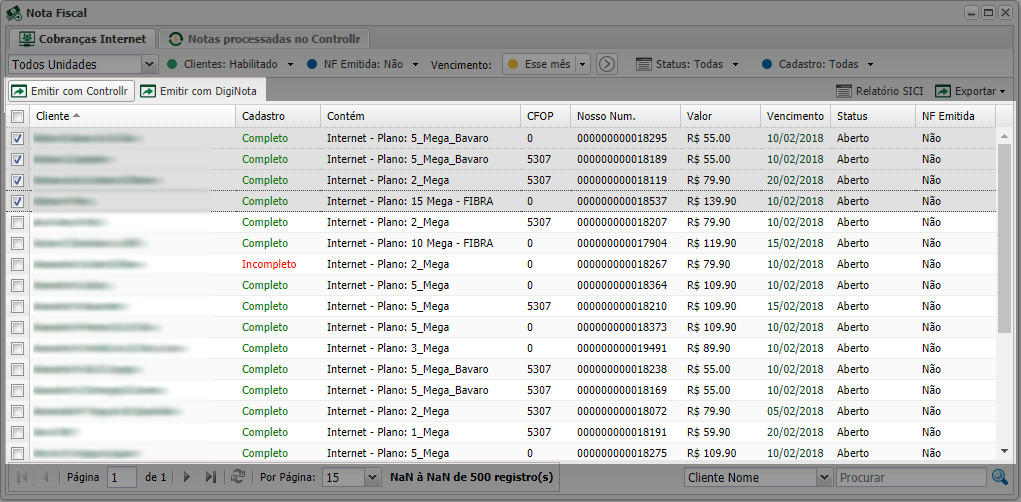
Emitindo com Controllr
Quando selecionado para emitir uma nota com o Controllr abre-se uma janela solicitando as seguintes informações.
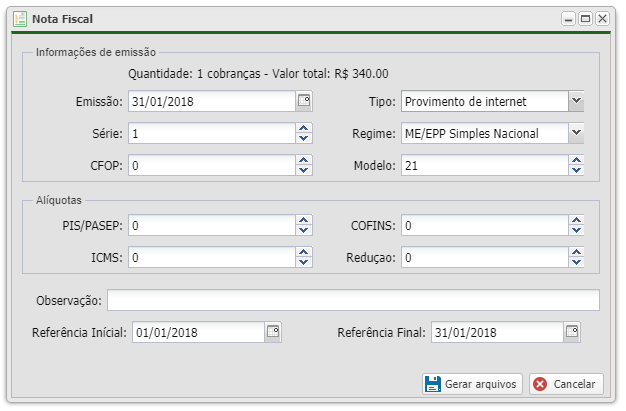
- Emissão: A data que será emitida;
- Série: É a sequência da nota fiscal;
- Alíquota ICMS: É o Imposto sobre Operações relativas à Circulação de Mercadorias e Prestação de Serviços de Transporte Interestadual e Intermunicipal e de Comunicação, e é um imposto brasileiro, e cada estado possui uma tabela de valores. O valor do ICMS pode ser consultado com o contador de sua empresa.
- CFOP: É o Código Fiscal de Operações e Prestações, das entradas e saídas de mercadorias, intermunicipal e interestadual. Trata-se de um código numérico que identifica a natureza de circulação da mercadoria ou a prestação de serviço de transportes.
Nossos códigos de CFOP:


- Tipo: Referente à categoria do serviço prestado;
- Regime: Referente ao regime da empresa;
- Redução: Valor de redução da nota fiscal;
- Modelo: Modelo da nota Fiscal 21 ou 22;
- Modelo 21: NFSC - Nota Fiscal de Serviço de Comunicação.
Ex. Empresas de Comunicação Multimídia "Provedores de Internet", Emissoras de Rádio e TV.
- Modelo 22: NFST - Nota Fiscal de Serviço de Telecomunicações Ex. Empresas de Telefonia.
- Descrição: Sobre o que é a nota;
- Observação: Inserir caso tenha alguma;
- Referência Inicial e Final: O período que foi prestado o serviço para emissão da nota.
Depois de inserido as informações de emissão, clicar em ![]() Gerar arquivos.
Gerar arquivos.
Depois que gerou-se o(s) arquivo(s), vá na aba de notas processadas com Controllr. Nessa aba será gerado as suas notas fiscais.
Coluna Cadastro
Na coluna cadastro é possível visualizar os clientes que estão com o cadastro completo e aptos para gerar uma nota fiscal que aparecem no cadastro como Completo.
E os clientes com o cadastro incompleto que aparecem na coluna cadastro como Incompleto e não pode ser gerado uma nota fiscal.
Neste caso pode-se passar o mouse por cima da palavra Incompleto para visualizar qual parte do cadastro do cliente está incompleta e preencher esta informação no cadastro de cliente.
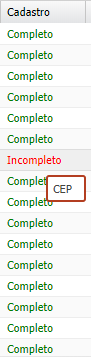
Emitindo com Diginota
Para emitir com o sistema do Diginota, selecione os arquivos que deseja na checkbox e clique no botão Emitir com Diginota, então um arquivo zip será baixado prontos para serem anexados no sistema do Diginota.
Aba Notas Processadas no Controllr
Na aba Notas Processadas no Controllr é possível visualizar uma nota